O programa não pode começar porque dxgi.DLL está faltando na correção do seu computador
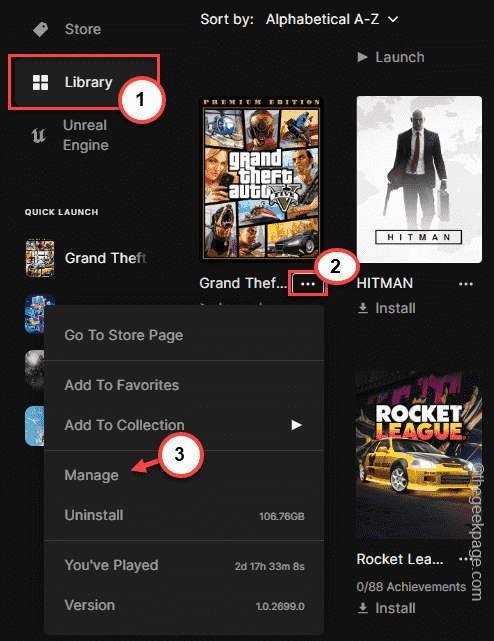
- 4289
- 832
- Spencer Emard
O dxgi.O arquivo DLL é um componente essencial da infraestrutura gráfica do DirectX, que vem com a versão mais recente do DirectX instalada no sistema do usuário. A ausência desse arquivo DLL pode resultar em falha de lançamento do aplicativo ou uma falha repentina enquanto o aplicativo está apenas iniciando. Geralmente, a corrupção nos arquivos diretos e seu componente causa esse problema. Tente aprovar essas correções fáceis para corrigir rapidamente o problema da DLL em seu sistema.
Índice
- Corrigir 1 - Instale o mais recente DirectX
- Corrigir 2 - Faça o download e instale os mais recentes redistribuíveis
- Fix 3 - Restaure o DXGI.arquivo dll
- Fix 4 - Baixe o DXGI.arquivo dll
- Fix 5 - Registre o DXGI.arquivo dll
- Corrigir 6 - Verifique os arquivos do jogo
- Fix 7 - Desinstale e reinstale o jogo afetado
Corrigir 1 - Instale o mais recente DirectX
Você deve instalar o pacote DirectX mais recente para corrigir o problema.
Etapa 1 - Verifique a versão atual do DirectX
1. Você pode pressionar o Chave de ganha e a R teclas juntas.
2. Em seguida, digite esta palavra e clique em “OK”Na caixa de corrida.
dxdiag
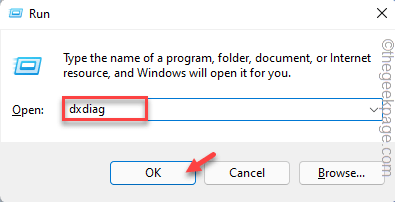
3. Na janela DirectX Diagnostics Tool, vá para o “Sistema" aba.
4. Depois disso, verifique o “Versão DirectX““. Isso mostra qual versão do DirectX seu sistema está em execução.
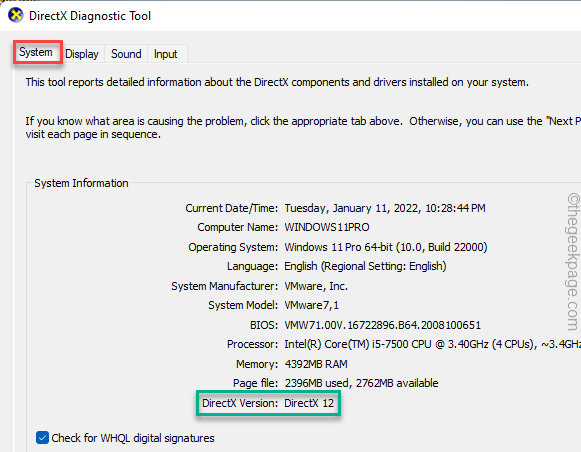
Etapa 2 - Instale a versão mais recente do DirectX
Agora, você pode instalar facilmente a versão mais recente da ferramenta DirectX em seu computador.
1. Basta clicar neste DirectX para baixar a versão mais recente do pacote DirectX.
2. Depois de baixar a configuração, Duplo click no "dxwebSetup““.
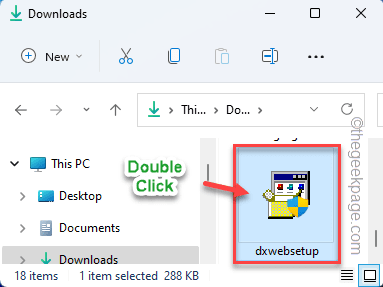
3. Apenas, verifique o “eu aceito o acordo" caixa.
4. Em seguida, toque em “Próximo”Para prosseguir.
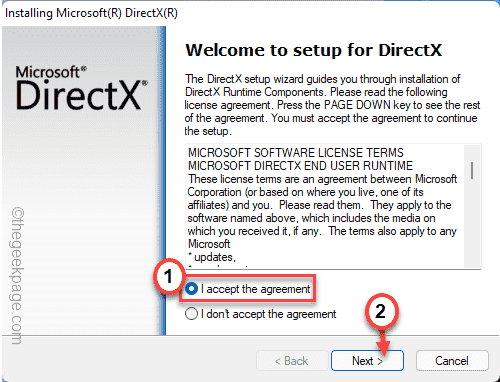
Agora, a configuração do DirectX determinará a versão atual do DirectX instalada no seu sistema.
Se ele detectar que existe uma nova versão disponível, ele será baixado e instalará no seu sistema.
Depois de terminar, execute o jogo e teste.
Corrigir 2 - Faça o download e instale os mais recentes redistribuíveis
Faça o download dos pacotes redistribuíveis mais recentes e instale -os no seu computador.
Etapa 1 - Conheça o tipo de sistema
Verifique se o seu sistema é baseado em 32 bits ou 64 bits. Se você estiver usando o Windows 11, é por padrão de 64 bits. Então, você pode simplesmente pular essas etapas e ir para a parte principal.
1. A princípio, bata no Tecla Windows e a R chave.
2. Naquela caixa de corrida, escreva esta palavra -chave e acertar Digitar.
msinfo32
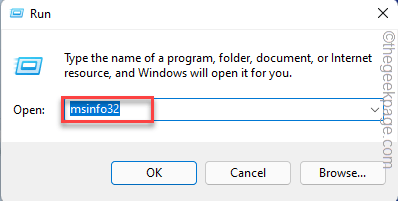
3. Quando a página de informações do sistema aparecer, certifique -se de selecionar o “Resumo do sistema" aba.
4. No painel direito, basta procurar o “Tipo de sistema““.
Verifique se o sistema é “baseado em x64" ou "baseado em x32““.
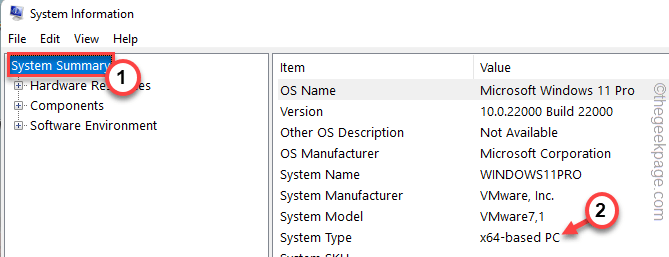
Agora, você pode fechar a página de informações do sistema.
Etapa 2 - Faça o download e instale o VC 2015
Siga estas etapas para baixar e instalar a versão mais recente do Visual Studio 2015, 2017, 2019 e 2022.
1. Aqui está o link direto para o Visual Studio 2015, 2017, 2019 e 2022.
2. Depois de chegar ao site, de acordo com a arquitetura da CPU, clique no link específico para baixar o pacote.
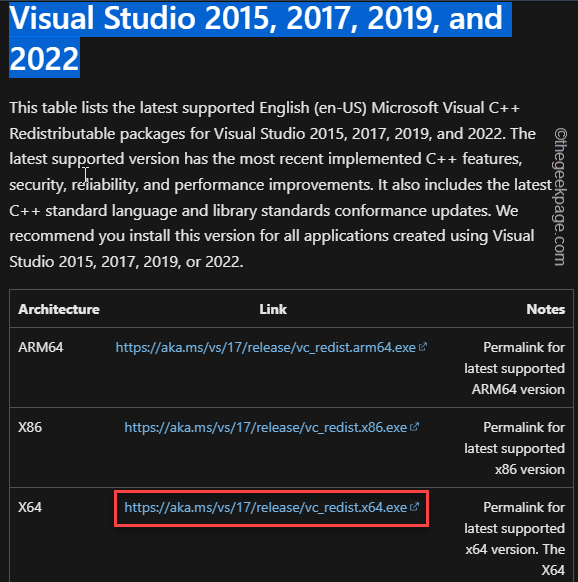
É comparativamente um pacote pequeno. Então, o processo de download é muito curto. Depois de baixado, feche o navegador.
3. Vá para o local de download em seu sistema.
4. Depois de baixar o arquivo de configuração, Duplo click nele.
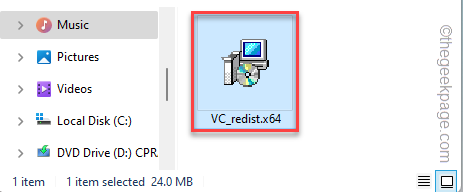
5. Em seguida, verifique o “Eu concordo com os termos e condições da licença”Caixa de seleção.
6. Depois disso, clique em “Instalar““.
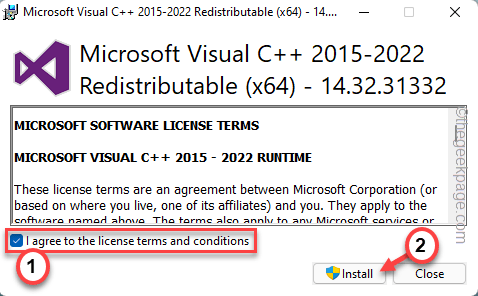
Depois que os arquivos Microsoft Visual C ++ estiverem instalados, feche a tela do instalador e reinicie seu computador.
Fix 3 - Restaure o DXGI.arquivo dll
Há uma chance de você ter excluído/ movido por engano o dxgi.Arquivo DLL do seu computador. Então, faça uma pesquisa pelo seu sistema para “dxgi.dll" arquivo.
1. Basta usar a caixa de pesquisa pressionando o Win Key+S teclas juntas.
2. Então, digite “dxgi.dll”Na caixa de pesquisa.
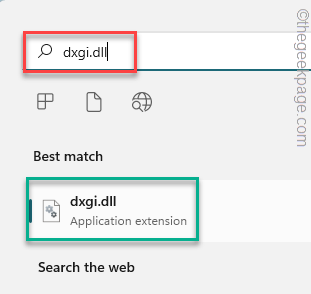
Agora, espere um tempo para localizar o dxgi.Arquivo DLL no seu computador.
Além disso, procure o “dxgi.dll”Arquivo na lixeira. Se você pode encontrar o arquivo lá, basta retirar o arquivo e clicar em “Restaurar”Para restaurar o arquivo em seu local adequado.
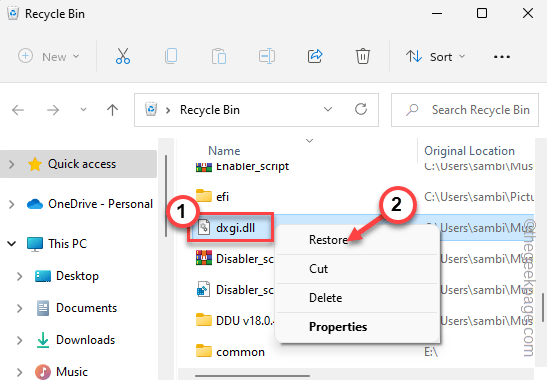
Se você tiver outro computador atualizado por perto, pode fazer outra coisa. Você pode simplesmente copiar o arquivo DLL desse computador apenas usando uma unidade USB.
Siga estas etapas para fazer isso -
1. Abra o outro laptop/ PC que você tem.
2. Em seguida, faça login com sua conta administrativa e abra o explorador de arquivos usando o Win Key+E teclas juntas.
3. Quando o arquivo explorador se abrir, siga dessa maneira -
C: \ Windows \ System32
4. Depois de estar lá, você pode encontrar vários arquivos DLL em um formato de lista.
5. Então, use o procurar caixa e tipo “dxgi.dll““.
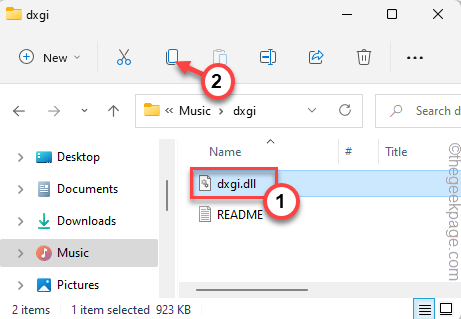
6. Agora, clique com o botão direito do mouse no “dxgi.dll”Arquivo e toque no“cópia de”Assinar para copiar o arquivo DLL.
7. Em seguida, conecte o dispositivo USB para o seu computador.
8. Quando o Windows carrega a unidade USB, entre na unidade USB e colar o arquivo DLL lá.
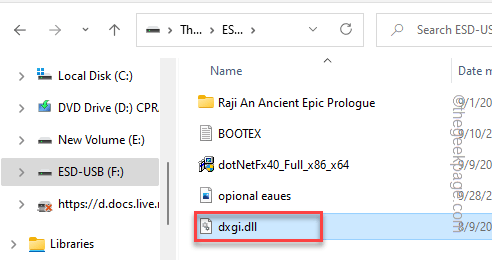
9. Depois disso, clique no ícone da barra de tarefas para olhar para os ícones ocultos.
10. Em seguida, clique no ícone USB para dar uma olhada em todos os ícones USB lá. Em seguida, basta clicar no ícone USB para ejetar a unidade.
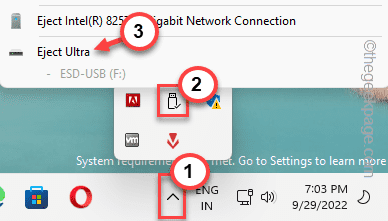
Depois de ejetar a unidade USB, vá para o sistema problemático e conecte a unidade USB.
11. Próximo, cópia de o "dxgi.dll”Arquivo do dispositivo USB.
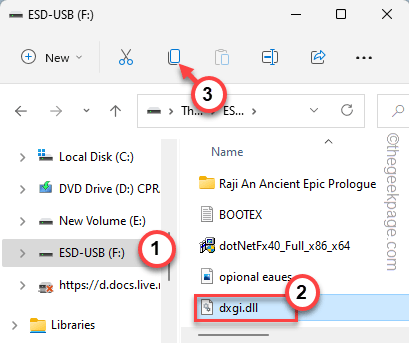
12. Em seguida, o File Explorer e vá para este local no sistema afetado.
C: \ Windows \ syswow64
13. Depois disso, colar o arquivo DLL copiado dentro da pasta.
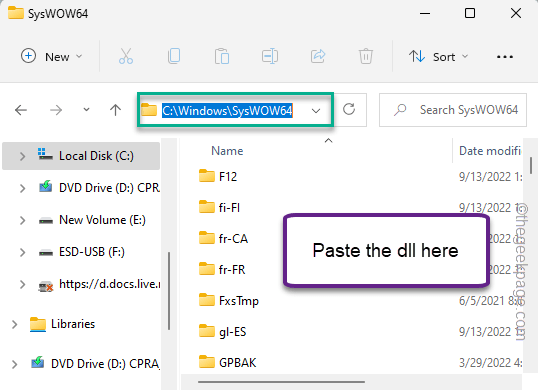
Agora, reiniciar seu computador depois disso.
Fix 4 - Baixe o DXGI.arquivo dll
Baixe o DXGI.Arquivo DLL e coloque -o em um local específico em seu computador.
1. Vá para este dxgi.dll.
2. Você pode encontrar várias versões do arquivo DLL aqui.
3. Agora, verifique a arquitetura do seu sistema e faça o download do pacote de acordo com o seu requisito.
4. Então clique "Download”Para baixar o arquivo zip.
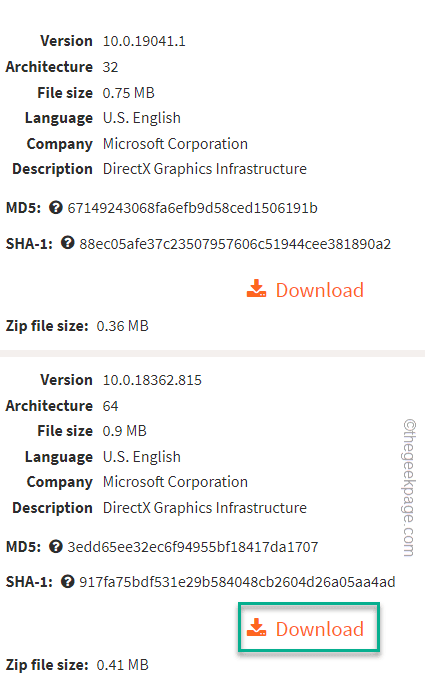
5. Em seguida, vá para o local do arquivo zip baixado.
6. Depois disso, extrair o "dxgi”FILE ZIP para o seu sistema.
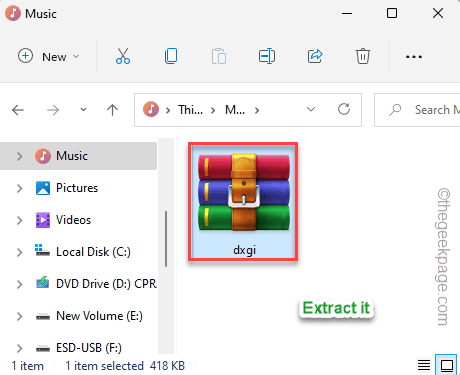
7. Depois disso, selecione o “dxgi.dll”Arquivo e, em seguida, clique no“cópia deÍcone para copiar o arquivo.
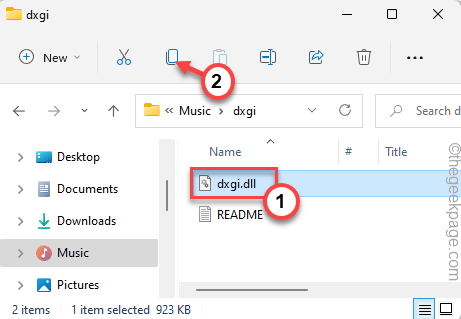
8. Em seguida, vá para esta pasta -
C: \ Windows \ System32
9. Então, colar o arquivo lá.
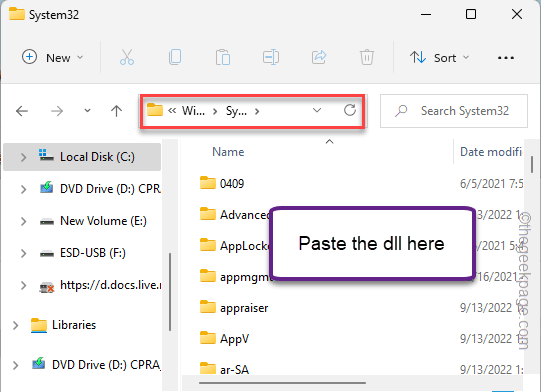
10. Além disso, se você estiver trabalhando em um sistema de 64 bits, precisará chegar a este lugar -
C: \ Windows \ syswow64
11. Então, colar a dll lá.
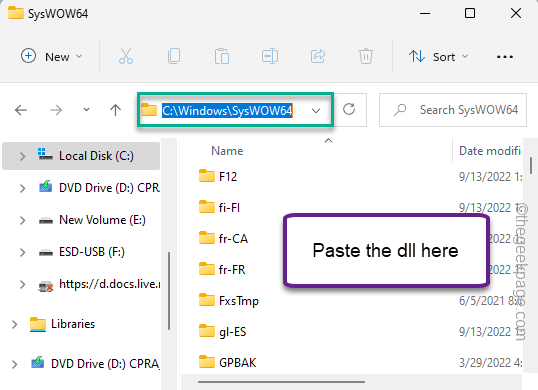
Depois disso, feche tudo e reiniciar seu computador. Você não vai enfrentar a mensagem de erro novamente.
Fix 5 - Registre o DXGI.arquivo dll
Re-registrar o arquivo DLL pode corrigir o problema.
1. A princípio, bata no Tecla Windows e procurar por “cmd”Na caixa de pesquisa.
2. Então, com direito o “Prompt de comando”E clique em“Executar como administrador““.
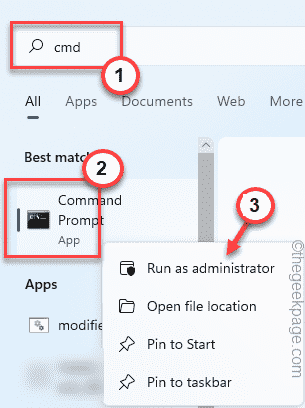
3. Agora, você tem que ir para a pasta Syswow64 padrão. Então, copiar colar este código e acertar Digitar.
CD C: \ Windows \ System32
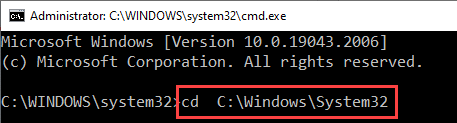
4. Quando estiver na pasta Syswow64, execute este comando para registrar novamente o dxgi.arquivo dll.
Regsvr32 dxgi.dll
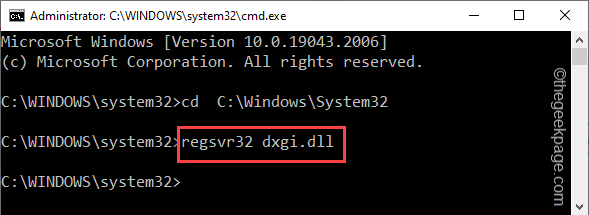
Depois de registrar novamente o arquivo DLL, feche a tela de prompt de comando.
Em seguida, tente relançar o aplicativo e testar se isso funciona.
Corrigir 6 - Verifique os arquivos do jogo
Alguns jogos têm o dxgi.DLL dentro da pasta de instalação do jogo. No caso deste arquivo DLL ausente, basta verificar o jogo para corrigir o problema.
Você precisa saber se você instalou o jogo a partir do Steam ou a Epic Store.
Para jogos épicos de lojas
Se o jogo pertence à loja épica, siga este caminho-
1. Abra o lançador de jogos épicos.
2. Agora, clique em “Biblioteca““. Aqui, procure o jogo com o qual você está enfrentando esse problema.
3. Depois de encontrar o jogo, clique no menu de três pontos e clique em “Gerenciar““.
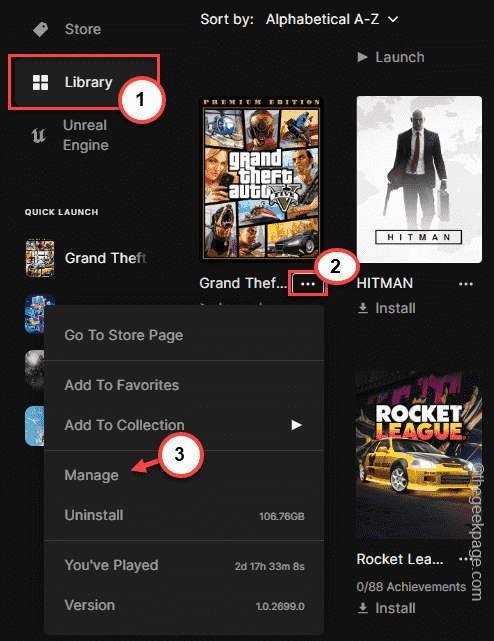
4. Em seguida, clique em “Verifique os arquivos”Para verificar os arquivos do jogo em seu sistema.
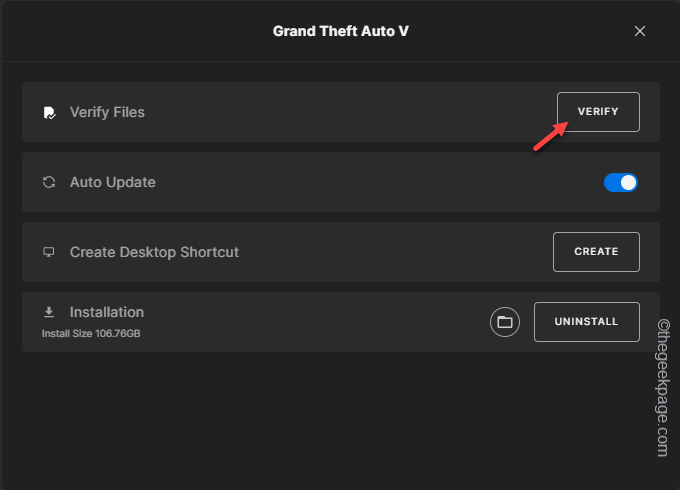
Agora, tudo o que você precisa fazer é esperar como o Epic Scans o jogo por falta de arquivos e os substitui automaticamente.
Quando o processo terminar, inicie o jogo e aproveite!
Para jogos a vapor
Para qualquer jogo a vapor, vá junto -
1. Abra o aplicativo Steam.
2. Então, vá para o “Biblioteca" seção. Aqui, você pode ver todos os jogos em um formato de lista.
3. Nessa lista, clique com o botão direito do mouse no jogo problemático e clique em "Propriedades““.
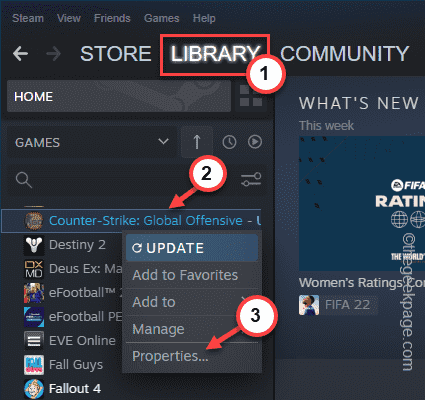
4. Em seguida, chegue ao “FICHEIROS LOCAIS" seção.
5. Em seguida, clique em “Verifique a integridade dos arquivos do jogo… ”Para verificar os arquivos do jogo.
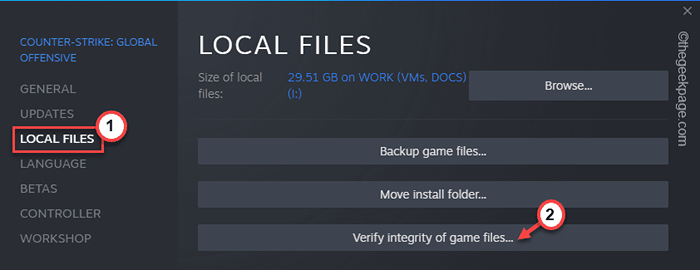
Dependendo do tamanho da instalação do jogo, pode demorar um pouco. Agora, uma vez feito isso, você não verá o “o programa não pode começar porque DXGI.DLL está faltando na mensagem de erro do seu computador ”.
Fix 7 - Desinstale e reinstale o jogo afetado
Há outra maneira de resolver o problema rapidamente.
1. A princípio, pressione o Win Key+R teclas juntas.
2. Em seguida, escreva este termo e clique em “OK”Para abrir a página de programas e recursos.
Appwiz.cpl
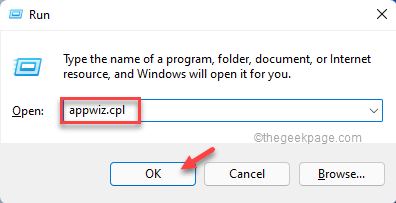
3. Depois de abrir a tela de programas e recursos, pesquise o jogo problemático.
4. Depois de encontrar, clique com o botão direito do mouse no jogo e clique em “Desinstalar““.

Agora, siga as etapas do desinstalador para remover o aplicativo do seu computador.
Depois de desinstalar o jogo, instale o jogo no seu computador. Verifique se isso resolve seu problema.
- « Como consertar as janelas presas no modo escuro [resolvido]
- Esta configuração é gerenciada por sua mensagem de erro do seu administrador na segurança do Windows »

